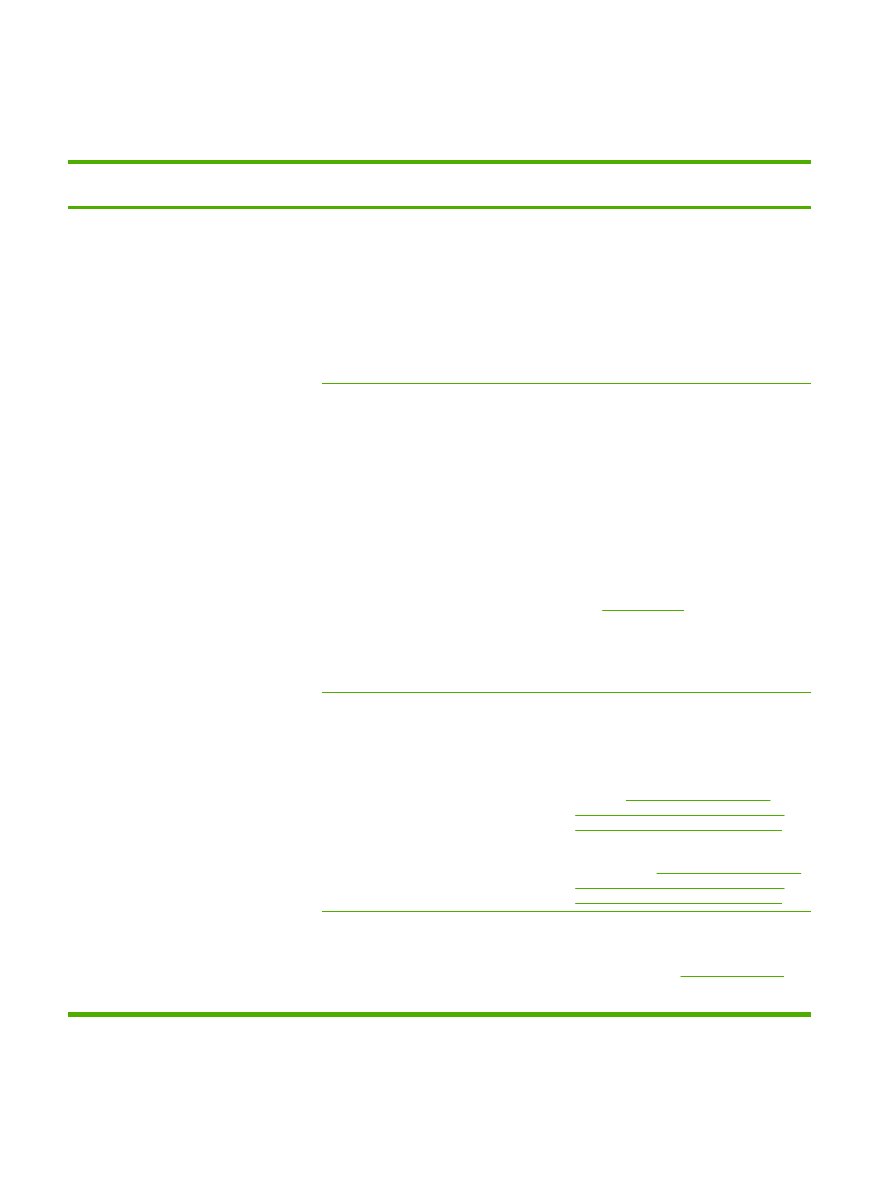
Lista de comprobación de la solución de problemas
Siga estos paso al intentar resolver un problema con el dispositivo multifuncional.
Paso
número
Comprobación
Posibles problemas
Soluciones
1
¿Está encendido?
Cuando el dispositivo
multifuncional está conectado
a una fuente de alimentación
eléctrica a tierra y está
encendido, el panel de control
muestra Hewlett Packard con
cursores en movimiento que
indican que el código de
firmware se está cargando y
que el motor principal gira de
45 a 60 segundos
aproximadamente. Cuando se
ha cargado el firmware, en la
pantalla del panel de control
puede aparecer Bombilla
escáner calentando y la
cabeza de escaneado se
desplaza de un lado a otro de
10 a 15 segundos. Si levanta la
tapa del escáner, verá que la
bombilla está encendida. Poco
antes de finalizar, el motor del
alimentador automático de
documentos (ADF) se
enciende durante dos
segundos aproximadamente.
No hay alimentación debido a un fallo en la
fuente eléctrica, en el interruptor, en el cable
o en el fusible.
1.
Compruebe que el dispositivo
multifuncional está conectado.
2.
Compruebe que el cable está en buen
estado y que el interruptor de
encendido está activado.
3.
Compruebe la fuente de alimentación
eléctrica conectando el dispositivo
multifuncional directamente al enchufe
de pared o a otra toma diferente.
El motor no gira.
1.
Compruebe que se han retirado las
pestañas de transporte del fusor. Para
obtener más información, consulte la
Guía de instalación inicial.
2.
Compruebe que los cierres del fusor
en el HP LaserJet 3390/3392
multifuncional están en la posición de
bloqeo abriendo y volviendo a cerrar la
puerta posterior.
3.
Compruebe que el cartucho de
impresión está introducido
correctamente. (Consulte
HP ToolboxFX
.) Siga las
instrucciones del panel de control para
extraer y sustituir el cartucho.
4.
Compruebe que la cubierta superior
está cerrada.
El motor del ADF no gira.
Abra la cubierta del ADF y retire cualquier
cinta de embalaje de color naranja que haya
en el interior del ADF.
Compruebe que el cable del ADF se ha
conectado correctamente al escáner.
Consulte
Sustitución del alimentador
automático de documentos (ADF) en el
HP LaserJet 3390/3392 multifuncional
.
Si el motor del ADF aún no gira, sustituya el
ADF. Consulte
Sustitución del alimentador
automático de documentos (ADF) en el
HP LaserJet 3390/3392 multifuncional
.
La bombilla del escáner no se enciende.
Si la bombilla del escáner no se enciende,
póngase en contacto con el centro de
atención al cliente de HP Customer Care.
Consulte la sección
HP Customer Care
o el
folleto de asistencia técnica que viene en la
caja del dispositivo multifuncional.
304
Capítulo 13 Solución de problemas
ESWW
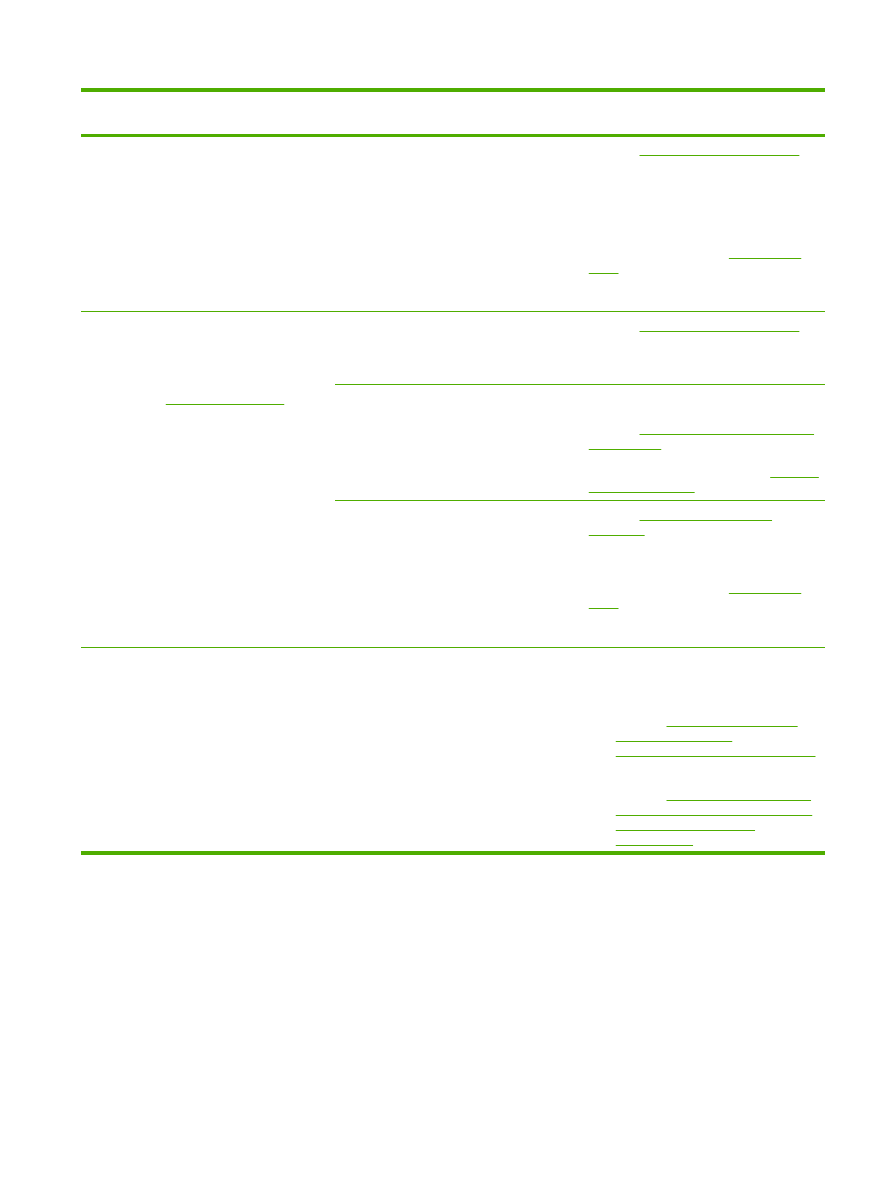
Paso
número
Comprobación
Posibles problemas
Soluciones
2
¿Aparece Preparada en el
panel de control del
dispositivo multifuncional?
El panel de control debería
funcionar sin mensajes de
error.
El panel de control muestra un error.
Consulte
Mensajes del panel de control
para obtener una lista de mensajes
comunes que le servirán de ayuda para
corregir el error.
Si el error persiste, póngase en contacto
con el centro de asistencia HP Customer
Care. Consulte la sección
HP Customer
Care
o el folleto de asistencia técnica que
viene en la caja del dispositivo
multifuncional.
3
¿Se imprimen las páginas de
información?
Imprima una página de
configuración. Consulte
Página Configuración
.
Aparece un mensaje de error en la pantalla
del panel de control.
Consulte
Mensajes del panel de control
para obtener una lista de mensajes
comunes que le servirán de ayuda para
corregir el error.
El tipo de soporte no se desplaza
correctamente por la ruta del papel del
dispositivo multifuncional.
Asegúrese de que el soporte de impresión
cumple con las especificaciones de HP.
Consulte
Especificaciones de los soportes
de impresión
.
Limpie la ruta del papel. Consulte
Limpieza
de la ruta del papel
.
Mala calidad de impresión.
Consulte
Problemas de calidad de
impresión
.
Si el error persiste, póngase en contacto
con el centro de asistencia HP Customer
Care. Consulte la sección
HP Customer
Care
o el folleto de asistencia técnica que
viene en la caja del dispositivo
multifuncional.
4
¿Copia el dispositivo
multifuncional?
Coloque la página de
configuración en el ADF y haga
una copia. El informe debe
pasar correctamente por el
ADF y las copias deben
imprimirse sin problemas de
calidad de impresión. Realice
una copia también desde la
superficie plana.
Mala calidad de copia del ADF.
1.
Si la calidad de impresión de las
pruebas internas y la copia realizada
en la superficie plana son aceptables,
limpie la banda del escáner del ADF.
Consulte
Para limpiar el cristal del
escáner (HP LaserJet
3052/3055/3390/3392 multifuncional)
.
2.
Si el ADF está dañado, sustitúyalo.
Consulte
Sustitución del alimentador
automático de documentos (ADF) en
el HP LaserJet 3390/3392
multifuncional
.
ESWW
Lista de comprobación de la solución de problemas
305
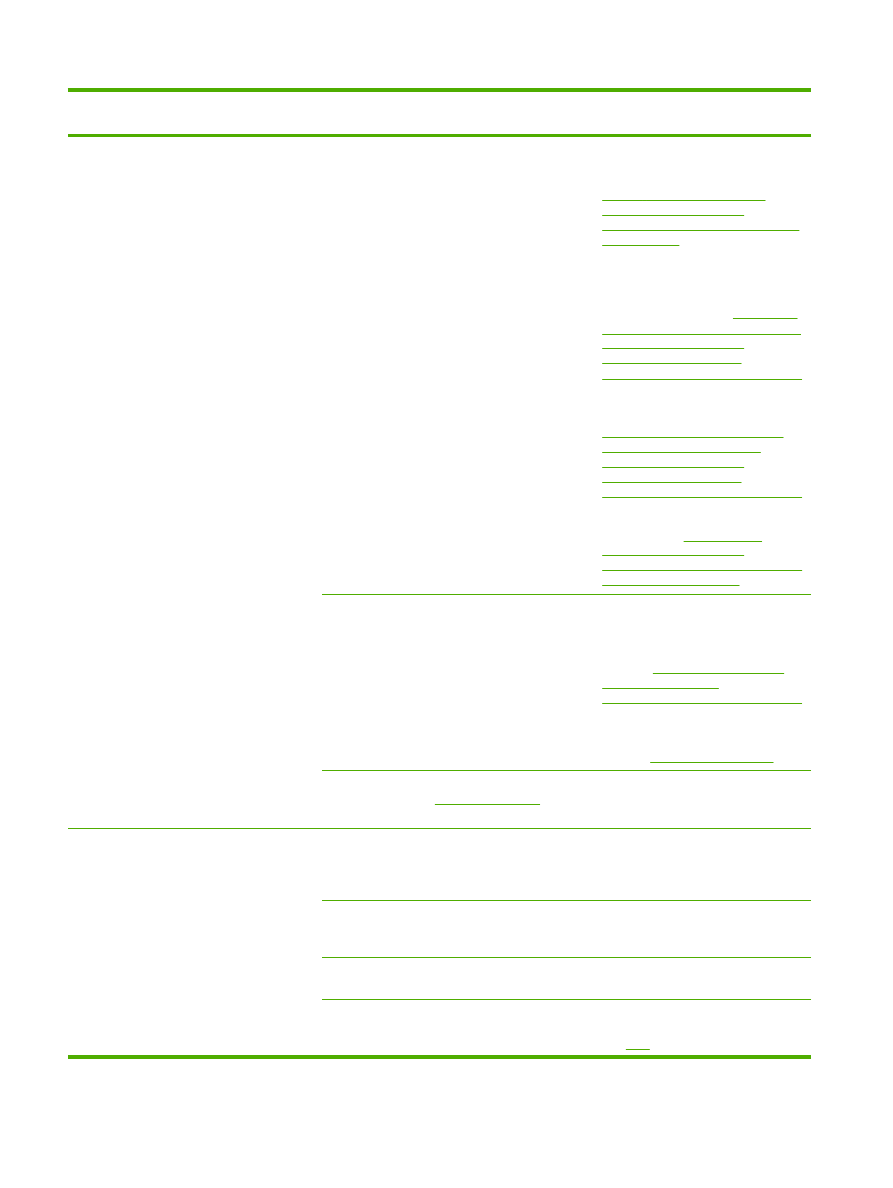
Paso
número
Comprobación
Posibles problemas
Soluciones
El tipo de soporte no se desplaza
correctamente por la ruta del ADF.
1.
Asegúrese de que el soporte de
impresión en el ADF cumple las
especificaciones del ADF. Consulte
Tabla 3-6 Especificaciones del
alimentador automático de
documentos (ADF)HP LaserJet 3050
multifuncional
.
2.
Limpie el rodillo de recogida y la placa
de separación del ADF en el
HP LaserJet 3052/3055/3390/3392
multifuncional. Consulte
Para limpiar
el conjunto del rodillo de recogida del
alimentador automático de
documentos (HP LaserJet
3052/3055/3390/3392 multifuncional)
.
3.
Si el problema persiste, sustituya el
rodillo de recogida del ADF. Consulte
Cambio del conjunto del rodillo de
recogida y brazo de carga del
alimentador automático de
documentos (HP LaserJet
3052/3055/3390/3392 multifuncional)
.
4.
Si el problema persiste, sustituya el
ADF. Consulte
Sustitución del
alimentador automático de
documentos (ADF) en el HP LaserJet
3390/3392 multifuncional
.
Mala calidad de las copias realizadas en la
superficie plana.
1.
Si la calidad de impresión de las
pruebas internas y la copia realizada
en el ADF son aceptables, limpie el
cristal de la superficie plana.
Consulte
Para limpiar el cristal del
escáner (HP LaserJet
3052/3055/3390/3392 multifuncional)
.
2.
Si después de realizar el
mantenimiento, el problema persiste,
consulte
Problemas de copiado
.
Si el error persiste, póngase en contacto con el centro de asistencia HP Customer Care.
Consulte la sección
HP Customer Care
o el folleto de asistencia técnica que viene en la
caja del dispositivo multifuncional.
5
¿Envía faxes el dispositivo
multifuncional?
Conecte la línea telefónica y
pulse
Iniciar fax
para
comprobar que hay tono de
marcado (utilice un auricular, si
fuera necesario). Intente enviar
un fax.
La línea de teléfono no funciona o el
dispositivo multifuncional no está conectado
a la línea de teléfono.
Compruebe que el dispositivo
multifuncional está conectado a una línea
telefónica que sabe con seguridad que
funciona.
El cable del teléfono está dañado o
enchufado a un conector erróneo.
1.
Intente enchufarlo en otro conector.
2.
Pruebe con otro cable de teléfono.
El número de fax no es correcto o falta algún
número.
Compruebe el número de fax y vuelva a
escribir el número correcto y completo.
La configuración de fax del dispositivo
multifuncional no se ha definido
correctamente.
Revise y restablezca la configuración del
fax para el dispositivo multifuncional.
Consulte
Fax
.
306
Capítulo 13 Solución de problemas
ESWW
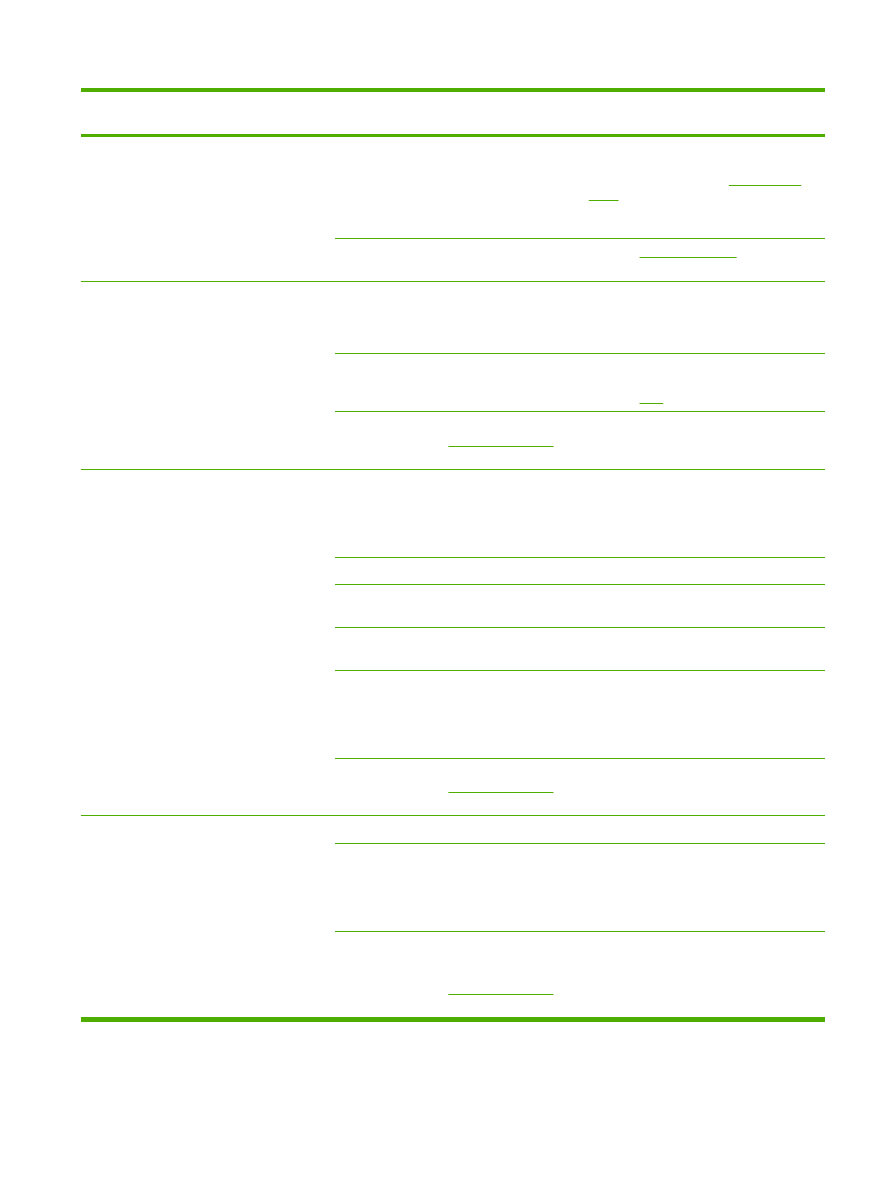
Paso
número
Comprobación
Posibles problemas
Soluciones
Si el error persiste, póngase en contacto
con el centro de asistencia HP Customer
Care. Consulte la sección
HP Customer
Care
o el folleto de asistencia técnica que
viene en la caja del dispositivo
multifuncional.
El fax enviado está incompleto o es de mala
calidad.
Consulte
Problemas de fax
.
6
¿Recibe faxes el dispositivo
multifuncional?
Utilice otro equipo de fax para
enviar un fax al dispositivo
multifuncional.
Se han conectado demasiados dispositivos
de teléfono o éstos no se han conectado en
un orden correcto.
Asegúrese de que HP LaserJet 3390/3392
multifuncional es el único dispositivo de la
línea telefónica e intente recibir el fax de
nuevo.
La configuración de fax del dispositivo
multifuncional no se ha definido
correctamente.
Revise y restablezca la configuración del
fax para el dispositivo multifuncional.
Consulte
Fax
.
Si el error persiste, póngase en contacto con el centro de asistencia HP Customer Care.
Consulte la sección
HP Customer Care
o el folleto de asistencia técnica que viene en la
caja del dispositivo multifuncional.
7
¿Imprime el dispositivo
multifuncional desde el
equipo?
Conecte el cable de red o el
USB al dispositivo
multifuncional y al equipo.
Utilice un programa de
procesamiento de textos para
enviar un trabajo de impresión
al dispositivo multifuncional.
El software no se ha instalado correctamente
o se ha producido un error durante el proceso
de instalación.
Desinstale y vuelva a instalar el software del
dispositivo multifuncional. Compruebe que
el procedimiento de instalación que está
utilizando es el adecuado y el valor del
puerto es el correcto.
El cable no se ha conectado correctamente.
Vuelva a conectar el cable.
Se ha seleccionado un controlador
incorrecto.
Seleccione el controlador apropiado.
Hay otros dispositivos conectados al puerto
USB.
Desconecte los otros dispositivos e intente
imprimir de nuevo.
Existe un problema de controlador de puerto
en Microsoft Windows.
Desinstale y vuelva a instalar el software del
dispositivo multifuncional. Compruebe que
el procedimiento de instalación que está
utilizando es el adecuado y el valor del
puerto es el correcto.
Si el error persiste, póngase en contacto con el centro de asistencia HP Customer Care.
Consulte la sección
HP Customer Care
o el folleto de asistencia técnica que viene en la
caja del dispositivo multifuncional.
8
¿Escanea el dispositivo
multifuncional desde el
equipo?
Inicie un proceso de escaneo
desde el software de escritorio
básico en el equipo.
El cable no se ha conectado correctamente.
Vuelva a conectar el cable.
El software no se ha instalado correctamente
o se ha producido un error durante el proceso
de instalación.
Desinstale y vuelva a instalar el software del
dispositivo multifuncional. Compruebe que
el procedimiento de instalación que está
utilizando es el adecuado y el valor del
puerto es el correcto.
Si el error persiste, apague y vuelva a encender el dispositivo multifuncional.
Si el error aún persiste, póngase en contacto con el centro de asistencia HP Customer Care.
Consulte la sección
HP Customer Care
o el folleto de asistencia técnica que viene en la
caja del dispositivo multifuncional.
ESWW
Lista de comprobación de la solución de problemas
307